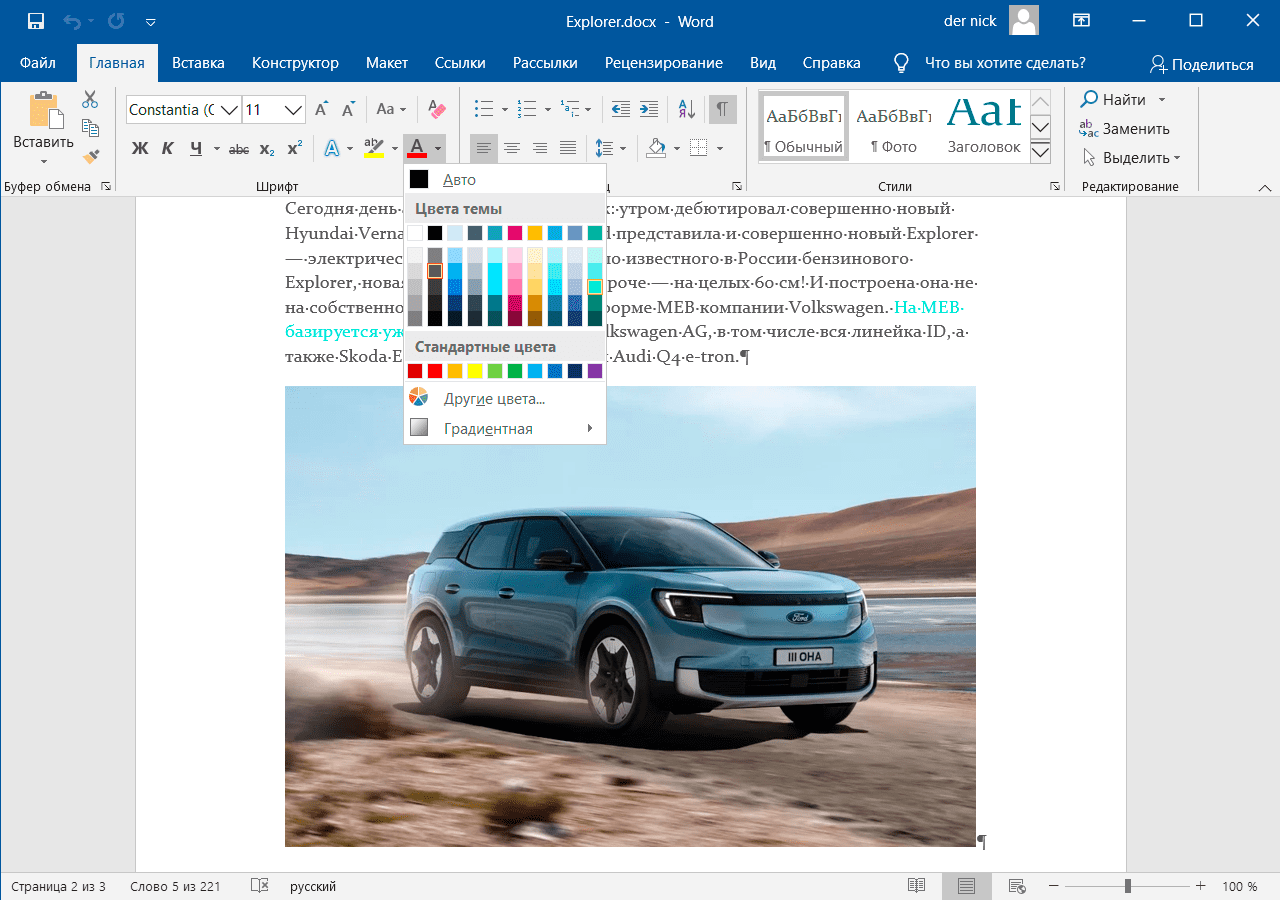Текстовый процессор Word является популярным средством для редактирования текстовых документов и входит в пакет Microsoft Office. Основные элементы окна Word показаны на рисунке. Вид панели форматирования и других элементов окна, наличие границ области текста, знака конца абзаца определяются самим пользователем, а поэтому могут быть другими или отсутствовать.

Режимы отображения документов
Переключить режим отображения документа можно через меню Вид . Основными режимами отображения являются Разметка страницы и Обычный .
Режим разметки страницы показывает документ в виде, соответствующем напечатанному. Здесь обозначаются границы страниц, поля, становятся доступными некоторые инструменты форматирования, недоступные в других режимах. Разметка — основной режим форматирования текста.
В обычном режиме не предусматривается разбиения на страницы, колонтитулы и другие элементы оформления текста, не относящиеся к представлению документа в виде печатных страниц. Этот режим применяется на ранних стадиях разработки документа.
Режимы работы с документами Word
Получение помощи (справки)
Одно из главных умений пользователя при работе в любой программной среде, в том числе в Word — умение самостоятельно находить необходимую информацию во встроенной справочной системе. Получить помощь в Word можно двумя способами:
- нажать клавишу F1;
- обратиться к меню «?».
При этом открывается окно «Справочная система Microsoft Word». В этом окне имеются три вкладки: «Содержание», «Предметный указатель» и «Поиск».
На вкладке «Содержание» справочные сведения сгруппированы по разделам по иерархическому принципу. Если раздел обозначен книгой, в нем содержатся другие разделы и информационные статьи. Двойной щелчок «раскрывает» книгу, демонстрируя вложенные разделы и статьи. Статьи обозначены знаком вопроса. Если выделить статью, то на одной из кнопок окна появится надпись «Вывести»; если выделить раздел — то надпись «Открыть».
На вкладке «Предметный указатель» можно выполнить поиск справочной информации по ключевым словам. Вкладка имеет два поля: для ввода образца и для вывода заголовков статей. При вводе первых букв образца выполняется прокрутка содержимого второго поля, заголовки в котором расположены по алфавиту. Обычно после ввода всего нескольких букв, можно попасть на требуемый раздел.
Вкладка «Поиск» интересна тем, что в ней можно вводить слова — образцы в произвольном порядке, в отличие от предыдущей вкладки, где последовательность слов в образце должна совпадать с заголовком статьи. Вводимые слова разделяются пробелами. Для удобства поиска имеется дополнительное поле, отображающее слова, соответствующие введенным символам. Чем больше введено букв образца, тем меньше список слов в этом поле.
Статьи справок выводятся в стандартных окнах, содержащих кнопки:
Обзор программы WORD
- «Разделы» — для возврата в главное окно справочной системы;
- «Назад» — для возврата в предыдущее окно;
- «Параметры» — для изменения вида окна справки, копирования, печати содержимого и других операций.
Справочная система Word организована как гипертекст . Для перехода на «родственные» статьи помощи в окнах справок имеются кнопки. При наведении указателя мыши на такую кнопку, он превращается в изображение руки. Таким образом, продвигаясь с помощью кнопок по статьям и возвращаясь назад, можно получить исчерпывающую справку по конкретной теме.
Следует иметь в виду, что окно справки может оставаться поверх окна Word, даже если последнее активно. Таким образом, можно вводить текст и читать справку одновременно.
Во многих приложениях Windows, имеется система контекстной помощи . Чаще всего, эта система действует в диалоговых окнах, содержащих элементы управления: поля, флажки, радиокнопки и другие. Признаком возможности использования контекстной помощи является наличие кнопки с вопросом рядом с кнопкой закрытия окна. Для получения краткой справки об элементе управления следует щелкнуть по вопросу, после чего указатель из стрелки превращается в вопрос, и щелкнуть им по интересующему объекту.
Справку о названиях инструментов Word можно получить, наведя указатель мыши на соответствующую пиктограмму.
Основные понятия и правила создания документов Word
Абзац — часть текста, заканчивающаяся знаком конца абзаца . Этот знак виден, если на стандартной панели нажата кнопка «Непечатаемые символы». Понятие абзаца в Word существенно отличается от абзаца в текстах DOS, где символ означает конец строки. Конец абзаца в Word хранит в себе многие настройки, называемые стилем абзаца, и, при нажатии Enter, передает этот стиль следующему абзацу. Лучше, если при редактировании текста кнопка «Непечатаемые символы» будет нажата. В этом случае видны знаки конца абзаца, пробелы, табуляция, что позволяет лучше ориентироваться в структуре документа.
Параметры форматирования — настройки, определяющие вид абзаца: отступ в первой строке, межстрочный интервал, выравнивание, и другие. Для форматирования абзаца не обязательно его выделять. Достаточно установить курсор внутри абзаца.
Параметры страницы — размеры, которыми определены поля, а также высота и ширина одной страницы документа Word.
Word предоставляет большие возможности по созданию документов. Поэтому, основное отличие в технологии подготовки документов средствами Word (по сравнению с более простыми редакторами) заключается в необходимости выбора подходящих средств и планирования своих действий.
Принципы, используемые при разработке документов, зависят от типа документа. Можно выделить три типа:
- документы, предназначенные для печати на принтере — средства ограничиваются возможностями принтера;
- электронные документы — обычно передаются заказчику в виде файла;
- Web-документы — предназначены для публикации в компьютерных сетях в электронном виде.
Выделим общие принципы разработки документов для начинающего пользователя.
- При наборе документа с последовательным (сверху-вниз) расположением абзацев проще сначала набрать текст, не форматируя его, а затем отформатировать его отдельные части путем выделения и применения соответствующих инструментов.
- Для документов со сложной структурой лучшим средством форматирования являются таблицы. Внутри каждой ячейки таблицы могут быть заданы свои параметры форматирования.
- Не следует использовать пробелы для выравнивания элементов текста, поскольку величина пробела зависит от типа и размера шрифта.
- Не следует удалять набранный текст, если он неправильно отформатирован. Всегда имеется возможность его отформатировать как надо.
Работа с несколькими документами
Word позволяет работать одновременно с несколькими документами. Если, работая с одним документом, открыть другой, последний будет помещен в отдельное окно. Работу с несколькими документами обычно применяют для компоновки на их основе какого-то одного. Средством переноса отдельных частей документа является буфер обмена.
Для переключения между документами можно использовать меню Окно, в котором показан список имеющихся документов. Если окон немного (2 — 3), то для быстрого переключения можно использовать клавиши Ctrl+F6.
Форматы сохранения документа
Кроме основного формата «Документ Word» часто используются другие форматы сохранения:
- «Только текст» — для записи в формате, совместимом с редактором Блокнот;
- «Текст DOS» — для совместимости с редакторами DOS (кодировка ASCII);
- Документ Word 6.0/95″ — для совместимости со старыми версиями Word и с WordPad;
- «Текст в формате RTF» — универсальный формат для обмена текстами между приложениями Windows;
- «Документ HTML» — для сохранения в виде Web-страницы.
Следует помнить, что при сохранении документа в указанных форматах, за исключением RTF, многие параметры форматирования текста могут быть потеряны, особенно для типов «Только текст» и «Текст DOS».
Контрольные вопросы
- Каково назначение текстового процессора Word?
- Каковы основные особенности и возможности текстового процессора Word?
- Что называется документом?
- Каковы основные элементы окна программы Word и каково их функциональное назначение?
- Какой формат сохранения файлов является основным?
- Какие расширения присваивются именам файлов, сохраняемых в формате «Документ Word»?
- Каковы основные режимы отображения документов Word?
- Как можно переключить режим отображения документов?
- Чем характеризуется режим разметки страницы? Обычный режим?
- Когда предпочтительней использовать режим разметки страниц, а когда — обычный?
- Как можно получить помощь в текстовом процессоре Word?
- Как выглядит окно справочной системы?
- По какому принципу сгруппированы справочные сведения на вкладке «Содержание»?
- С помощью какой вкладки можно выполнить поиск справочной информации по ключевым словам?
- Каковы возможности вкладки «Поиск»?
- Как организована справочная система Word?
- Для чего предназначена система контекстной помощи?
- Как воспользоваться контекстной можно помощью?
- Как получить справку о названиях инструментов Word?
- Что такое абзац?
- Какие параметры определяют параметры форматирования? Параметры страницы?
- Какие три типа документов Word можно выделить?
- Какие принципы используются при разработке документов?
- Каковы особенности работы с несколькими документами в Word?
- Каковы форматы сохранения файлов в текстовом процессоре Word?
Источник: www.sites.google.com
Как работать в Word
Актуальная на сегодняшний день версия текстового редактора больше интегрирована с облачными сервисами. Ленту с командами теперь можно кастомизировать, также появилось большое число нововведений для работы с сенсорными экранами. MS Word остается лучшим текстовым редактором не только для домашнего и офисного использования, но и для полиграфии, бизнеса, обучения и многих других сфер.
Сразу после установки или обновления программа появится в меню «Пуск» Windows. Здесь стоит отметить, что последняя версия работает только на операционных системах Windows 10 и 11.

Стартовый экран встречает готовыми шаблонами, справкой, а также документами, с которыми ранее работал пользователь. Удобно стало работать с шаблонами, огромное количество которых можно скачать из Сети прямо с главного экрана MS Word. Здесь же можно открыть существующий документ или создать новый, исходя из своих потребностей.

Основные функции редактора
Как и в предыдущих версиях, все основные функции удобно отображаются в виде вкладок. Это решение появилось еще в версии 2007, и к нему давно все привыкли, но отныне вкладки можно кастомизировать, рассортировав их, исходя из своих нужд, добавить или убрать те или иные элементы, чтобы не загромождать экран. Эти и прочие базовые настройки находятся в пункте «Файл» — «Параметры».
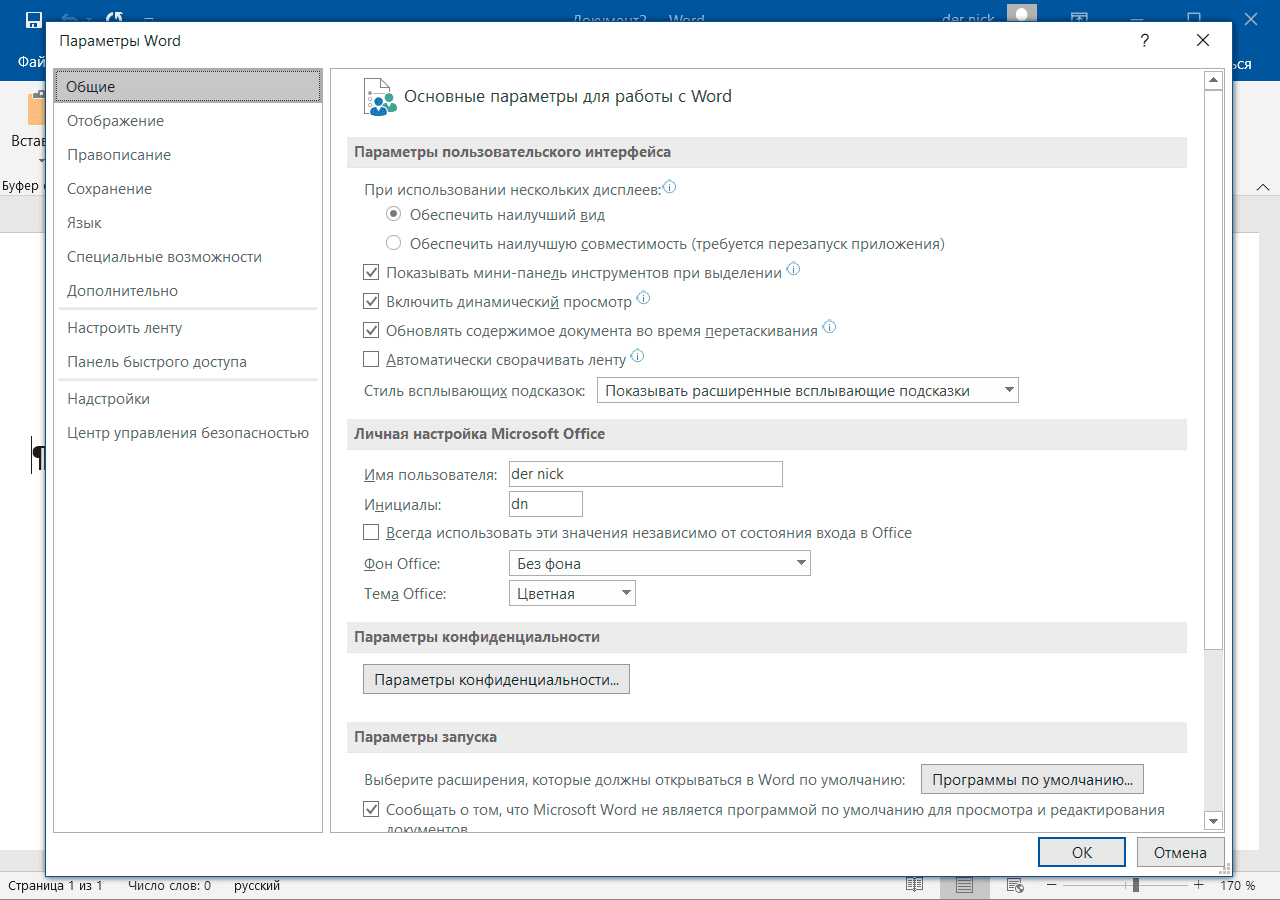
Главная
Все базовые инструменты для работы с текстом, например, такие как размер и тип шрифта, заголовки, выделение цветом, маркер, заливка определенным цветом и другие, доступны во вкладке «Главная». Здесь же присутствуют функции копировать, вставить и вырезать. Настраиваемые заголовки и подзаголовки позволяют быстро задавать их в один клик.
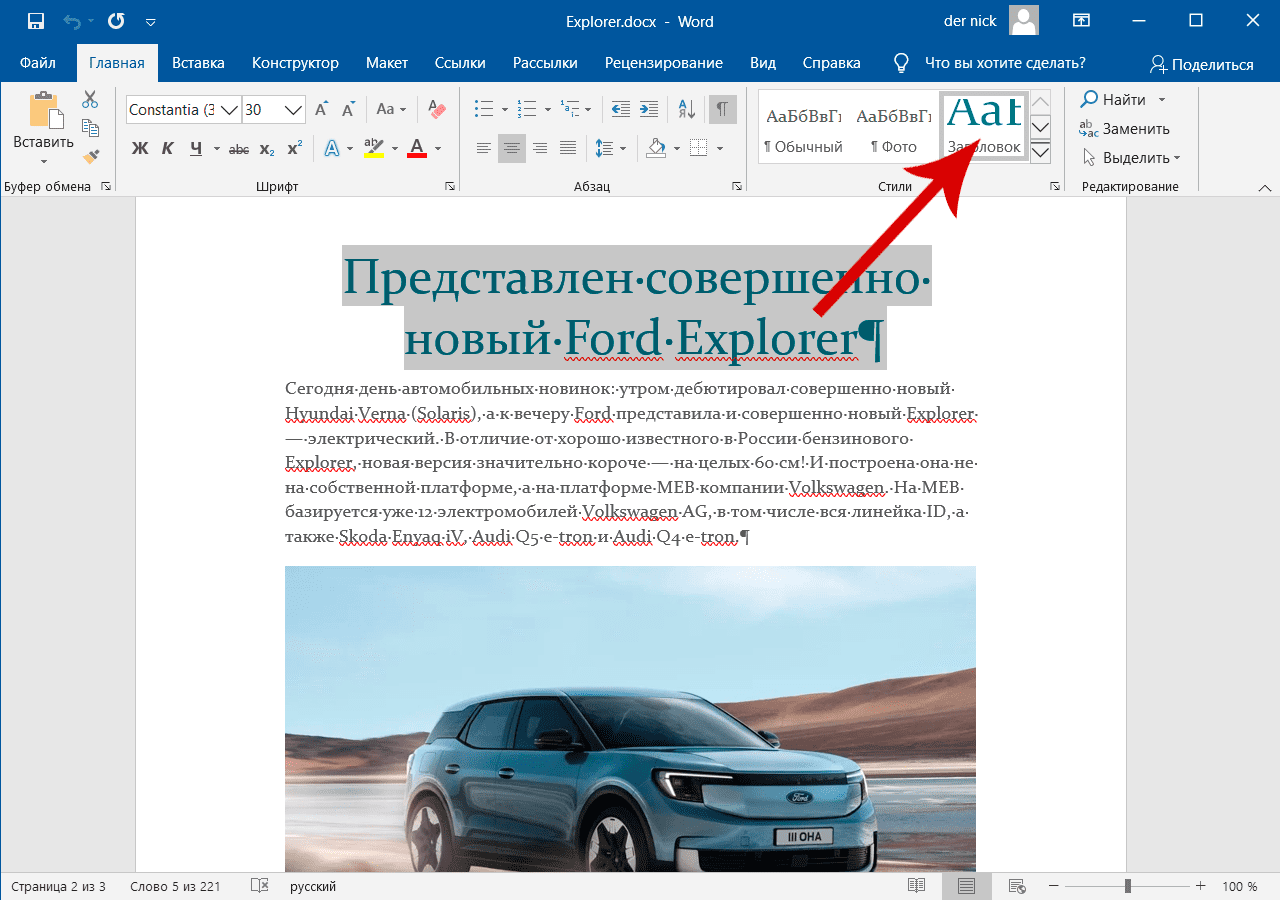
Все функции для работы с текстом разделены на отдельные блоки: вставка, шрифт, абзац, стили, что делает использование максимально удобным. Например, функция создания и форматирования списков находится в блоке «Абзац». Нумерованные, маркированные многоуровневые списки создаются выделением требуемого фрагмента текста и выбором нужного типа. Все упрощается большим числом готовых типов списков, что избавляет начинающего пользователя от трудоемкой работы.
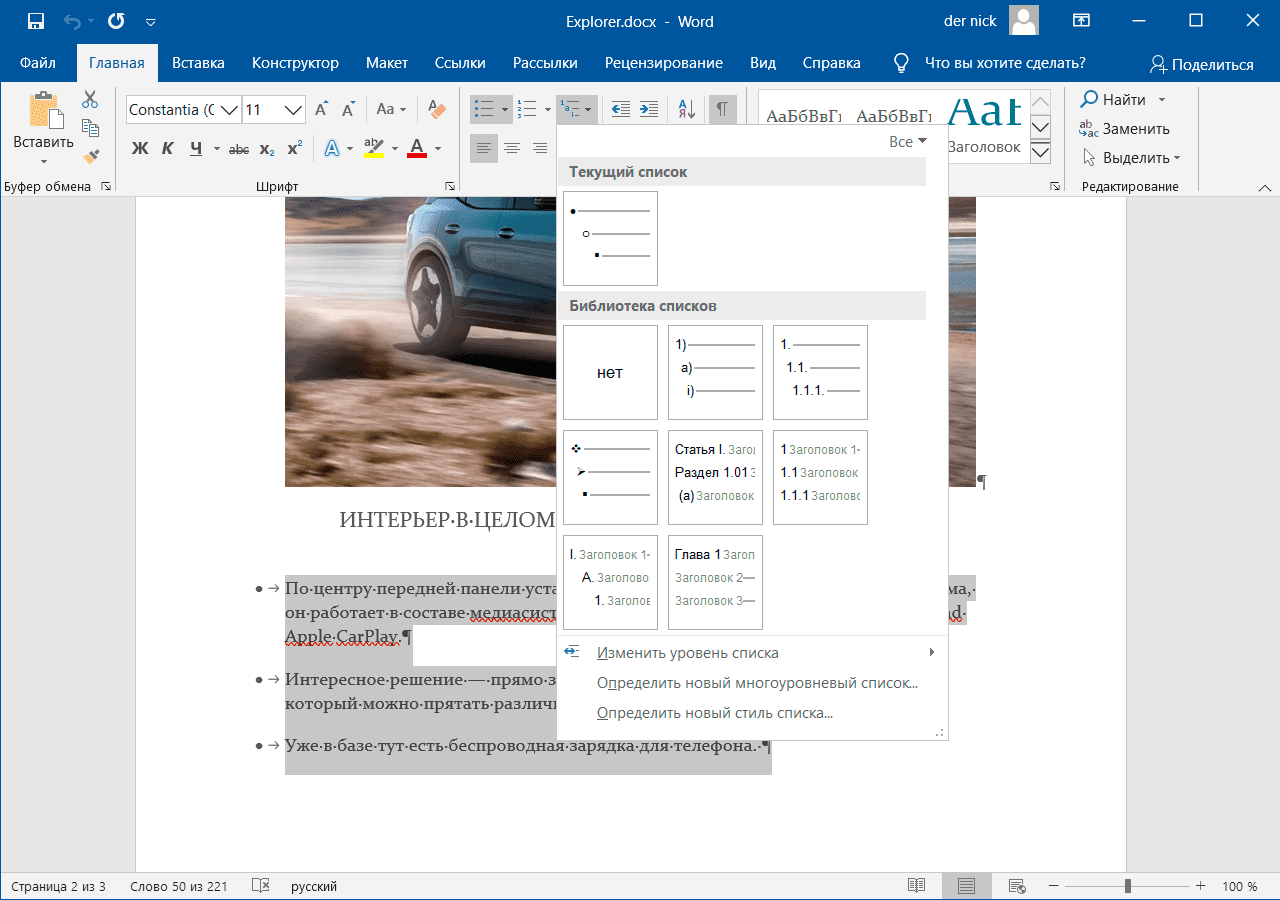
Точно так же реализована работа со всеми другими функциями. Все, что надо сделать пользователю — это выделить тот или иной фрагмент текста и отформатировать, исходя из своих потребностей: жирный, курсив, подчеркнутый, надстрочный, подстрочный, определенного цвета и так далее.